Plone を インストールすると、当然のように、ブログやWikiも 管理画面から インストールしたくなる。
当サイト内のploneの記事一覧
そこで、下記の方法で行い表示できることが判った。
1.まず Windows用のPloneのバイナリを導入して、Ploneを設置。確認すると、Ploneをインストールしたホルダーの配下に\Zope\lib\python\Productsのディレクトリーが出来ている。
インストール方法は ---> こちら
2.すでに、インストールしてあった、ZopeInstanceの中のproductsに配置してあった、ZwikiとCoreBlogを、\Zope\lib\python\Products の中に、コピーして放り込む。
以前のインストールは、面倒でした。1.Python設置、2.日本語化、2.Zope設置、4.CoreBlogとZwiki設置と順にやった。
このインストールの詳細は備忘録に ーーーー> こちら
3.次に、Ploneを再起動し、管理画面から、新しいpuroductの導入をおこなう。
素直に Ploneと並んで、ZwikiとCoreBlog が インストールされた。
ご参考に、管理画面の状況です。
それぞれの表示場所は以下の通り、閲覧できます。
CoreBlogの画面
Zwiki の画面
ちゃんと設置できているか、これからテストします。
判ったこと。
Zwikiはploneの簡易インストール(Ploneコントロールパネル)のプロダクツとしてインストール可能
CoreBlogはZMIから設置できる。PloneでZwikiやCoreBlogを動かすのは、重い感じ。CoreBlogは、Zope、Python環境の方がきびきび動くようなので、Ploneのportletなしの上記の画面で使うことにする。moblogが可能。(まだ使っていないけれど・・・)
・参考:CoreBlogのスキンのカスタマイズ方法
(注意:ファイアーウォールの設定)
1.9090などのportでploneを動かす場合、WindowsXpの設定が必要
2.まず、コントロールパネル 、ファイアーウォールを開く
3.「全般」でファイアーウォールを有効とし、例外のところで、プログラムの追加ボタンをクリックして、plone配下のpython.exeへのpathを有効にする。
4.併せて ポートの追加を選び、port9090を開くように設定する。
忘れるとファイアーウォールに阻止されて、ploneもCoreBlogもZwikiも公開できない。
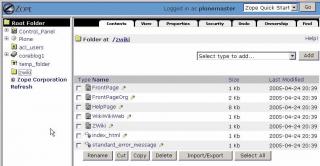
Plone で Zwiki と CoreBlog が 動くか?: 表示出来た!
コメントを残す
コメントを投稿するにはログインしてください。